- Зохиолч Abigail Brown [email protected].
- Public 2023-12-17 06:56.
- Хамгийн сүүлд өөрчлөгдсөн 2025-01-24 12:17.
Мэдэх ёстой зүйл
- Хамгийн сайн: Windows 8-д нууц үг шинэчлэх диск ашиглана уу (хэрэв та нууц үгээ мартахаас өмнө диск үүсгэсэн бол).
- Өөр хувилбар: Microsoft-оос зөвшөөрөөгүй хакеруудыг ашиглана уу.
-
Windows 8 болон 8.1-тэй ажилладаг хакердуулахад локал бүртгэл шаардлагатай бөгөөд нэг цаг орчим болно.
Энэ нийтлэлд доор дурдсан "хакер"-ын тусламжтайгаар Windows 8-н нууц үгээ хэрхэн шинэчлэх талаар тайлбарласан болно. Хэдийгээр энэ нь ямар ч хор хөнөөлгүй бөгөөд маш сайн ажилладаг ч энэ нь яг Майкрософт зөвшөөрөгдөөгүй.
Та Windows 8-н нууц үгээ шинэчлэхийн тулд Windows 8-н нууц үг шинэчлэх диск ашиглах нь зөв. Харамсалтай нь эдгээрийн аль нэгийг ашиглах цорын ганц арга зам бол та нууц үгээ мартахаас өмнө нууц үг үүсгэхийг урьдчилан бодож байсан бол ашиглах явдал юм. Бид таныг буцаж ормогцоо нэгийг хийхийг зөвлөж байна (доорх 10-р алхамыг үзнэ үү).
Windows 8 нууц үгээ хэрхэн шинэчлэх вэ
Та Windows 8 эсвэл Windows 8.1-ийн аль хувилбарыг ашиглаж байгаагаас үл хамааран Windows 8-н нууц үгээ ингэж шинэчлэх боломжтой. Процесс нэг цаг хүртэл үргэлжилж болно.
Доорх Windows 8-н нууц үг шинэчлэх арга нь зөвхөн та дотоод бүртгэл ашиглаж байгаа тохиолдолд л ажиллана. Хэрэв та Windows 8-д нэвтрэхийн тулд имэйл хаяг ашигладаг бол локал бүртгэл ашиглаагүй гэсэн үг. Хэрэв тийм бол бидний Microsoft бүртгэлийн нууц үгээ хэрхэн шинэчлэх тухай зааварчилгааг дагана уу.
-
Дэвшилтэт эхлүүлэх сонголтуудад хандах. Windows 8-д оношилгоо болон засварын бүх чухал сонголтыг Advanced Startup Options (ASO) цэснээс олох боломжтой.
ASO цэс рүү нэвтрэх зургаан арга байдаг бөгөөд эдгээрийг бүгдийг нь дээрх линкээр тайлбарласан байгаа боловч заримыг нь (1, 2, 3-р аргууд) зөвхөн Windows 8-д нэвтэрч байгаа болон/эсвэл нууц үгээ мэдэж байгаа тохиолдолд л ашиглах боломжтой.. Бид танд Windows 8-ийн тохиргооны диск эсвэл флаш дисктэй байхыг шаарддаг 4-р аргыг эсвэл Windows 8 сэргээх дисктэй байх эсвэл үүсгэхийг шаарддаг 5-р аргыг ашиглахыг зөвлөж байна. Хэрэв таны компьютер үүнийг дэмждэг бол 6-р арга мөн ажиллана.
-
Алдаа засах, дараа нь Дэвшилтэт сонголтууд, эцэст нь Тушаалын мөр-г сонго.

Image Хэрэв танаас хэрэглэгчийн нууц үг асуувал (та үүнийг мэдэхгүй) энэ алхмыг орхиж, эдгээр алхмуудыг үргэлжлүүлэх боломжийг олгох программыг ачаалах хэрэгтэй. Hiren's BootCD PE нь шийдлийн нэг жишээ юм.
-
Тушаалын мөрөнд дараах тушаалыг бичнэ үү:
хуулах c:\windows\system32\utilman.exe c:\
… тэгээд Enter дарна уу. Та 1 файл(ууд) хуулсан баталгаажуулалтыг харах ёстой.

Image Хэрэв та энэ эсвэл энэ хуудсан дээрх бусад командыг гүйцэтгэх гэж оролдох үед "зам олдсонгүй" эсвэл үүнтэй төстэй алдаа гарч ирвэл энэ нь командын мөрийг ийм байдлаар ашиглах үед хөтчийн үсэг өөрчлөгдсөнтэй холбоотой байх. систем таны бичиж буй зүйлийг олж чадахгүй байна. dir d: командыг оролдоод Windows файлын системийг харж байгаа эсэхийг шалгаарай - хэрэв байгаа бол c-н оронд d- г ашиглана уу., эсвэл (хэрэгтэй байх магадлал багатай) e гэх мэтээр дахин оролдоно уу.
-
Одоо энэ командыг бичээд дахин Enter:
хуулах c:\windows\system32\cmd.exe c:\windows\system32\utilman.exe
Utilman.exe файлыг дарж бичих талаар асуухад Y эсвэл Тийм гэж хариулна уу. Та одоо өөр файл хуулбарлах баталгаажуулалтыг харах ёстой.

Image Энэ тушаал нь хоёр зайтай нэг мөр; Командыг бүтнээр нь дуустал Enter дарж болохгүй.
-
1-р алхам дээр ачаалсан байж болзошгүй флаш диск эсвэл дискээ устгаад компьютерээ дахин эхлүүлнэ үү.
ASO цэснээс дахин эхлүүлэхийн тулд Command Prompt-аас гараад Turn your PC командыг сонгоно уу. Унтраах үед асаах товчийг дарж дахин асаана уу.
-
Windows 8-д нэвтрэх дэлгэц бэлэн болмогц дэлгэцийн зүүн доод буланд байрлах Хялбар нэвтрэх дүрсийг сонгоно уу. Тушаалын мөр нээгдэх ёстой.

Image Дээрх 3 болон 4-р алхамд хийсэн өөрчлөлтүүд нь Хандалтад хялбар хэрэгслүүдийг командын мөрөөр сольсон тул командын мөр нээгдэнэ (санаа зоволтгүй, та 11-р алхам дээр эдгээр өөрчлөлтийг буцаах болно). Одоо та командын мөрөнд хандах эрхтэй болсон тул Windows 8 нууц үгээ шинэчлэх боломжтой.
-
Дараа нь та myusername-г хэрэглэгчийн нэрээр, mynewpassword-г хэрэглэгчийн нэрээр сольж, доор үзүүлсэн шиг цэвэр хэрэглэгчийн командыг гүйцэтгэх шаардлагатай. таны ашиглаж эхлэхийг хүсэж буй нууц үг:
цэвэр хэрэглэгчийн миний хэрэглэгчийн нэр mynewpassword
Жишээ нь Jon хэрэглэгч дараах тушаалыг гүйцэтгэж болно:
цэвэр хэрэглэгч Jon Pa$$w0rd
Хэрэв та командыг зөв синтакс ашиглан оруулсан бол команд амжилттай дууссан гэсэн мессеж гарч ирнэ.

Image Хэрэв хэрэглэгчийн нэрэнд "Тим Фишер" эсвэл "Гэри Райт" гэх мэт хоосон зай байвал та давхар хашилт хэрэглэх шаардлагатай.
Хэрэв танд хэрэглэгчийн нэр олдсонгүй гэсэн мессеж ирвэл net user-г ажиллуулж компьютер дээрх Windows 8 хэрэглэгчдийн жагсаалтыг лавлагаа болгон харж байгаад дахин оролдоно уу. хүчинтэй хэрэглэгчийн нэр. Системийн алдаа 8646 / Систем нь заасан бүртгэлд эрх мэдэлтэй биш гэсэн мессеж нь таныг Windows 8-д нэвтрэхийн тулд локал акаунтаар бус Microsoft бүртгэл ашиглаж байгааг харуулж байна. Энэ талаар илүү ихийг мэдэхийг хүсвэл энэ хуудасны дээд талд байгаа танилцуулга дахь Чухал утгыг харна уу.
- Командын мөрийг хаах.
- 7-р алхам дээр тохируулсан шинэ нууц үгээрээ нэвтэрнэ үү!
- Таны Windows 8-н нууц үг шинэчлэгдсэн тул та дахин нэвтэрч байгаа тул Windows 8-д нууц үг шинэчлэх диск үүсгэх эсвэл локал бүртгэлээ Microsoft бүртгэл рүү шилжүүлээрэй. Та алийг нь ч сонгосон бай, эцэст нь та Windows 8-н нууц үг шинэчлэх хууль ёсны бөгөөд ашиглахад хамаагүй хялбар сонголттой болно.
-
Эцэст нь та нууц үг солих энэ аргыг Windows 8-д ажиллуулдаг хакердалтыг буцаах хэрэгтэй. Үүнийг хийхийн тулд дээрх 1, 2-р алхамуудыг давтана уу.
Тушаалын мөр дахин нээгдсэний дараа дараах тушаалыг гүйцэтгэнэ:
хуулах c:\utilman.exe c:\windows\system32\utilman.exe
Тийм гэж хариулж дарж бичсэнээ баталгаажуулаад компьютерээ дахин эхлүүлнэ үү.
Танд эдгээр өөрчлөлтийг буцаах шаардлага байхгүй ч үгүй гэж санал болгох нь хариуцлагагүй хэрэг болно. Хэзээ нэгэн цагт нэвтрэх дэлгэцээс хялбархан хандах хандалт хэрэгтэй бол яах вэ? Мөн эдгээр өөрчлөлтийг буцаах нь таны нууц үгийн өөрчлөлтийг буцаахгүй гэдгийг анхаарна уу, тиймээс санаа зовох хэрэггүй.
- Таны нууц үгийг одоо шинэчлэх шаардлагатай.
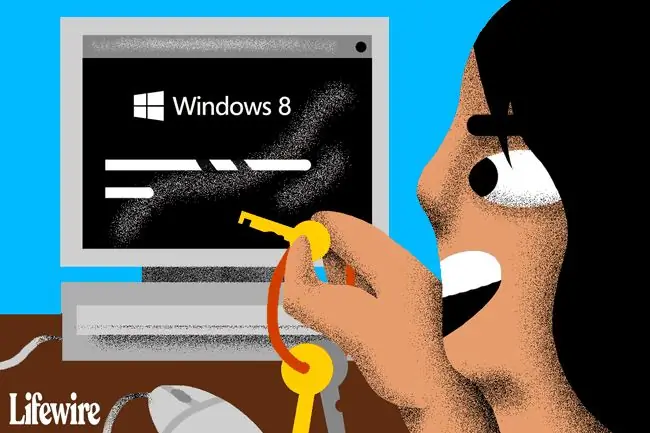
Мөн Windows 8-н мартагдсан нууц үгийг сэргээх эсвэл шинэчлэх өөр аргууд байдаг. Тусламжийг үзнэ үү! Би Windows 8 нууц үгээ мартсан байна! санаануудын бүрэн жагсаалтыг харна уу.



![Windows Vista нууц үгээ хэрхэн шинэчлэх вэ [Хялбар, 15-20 минут] Windows Vista нууц үгээ хэрхэн шинэчлэх вэ [Хялбар, 15-20 минут]](https://i.technologyhumans.com/images/001/image-1238-j.webp)


